こんなことも可能!iPhoneの便利な12の小技
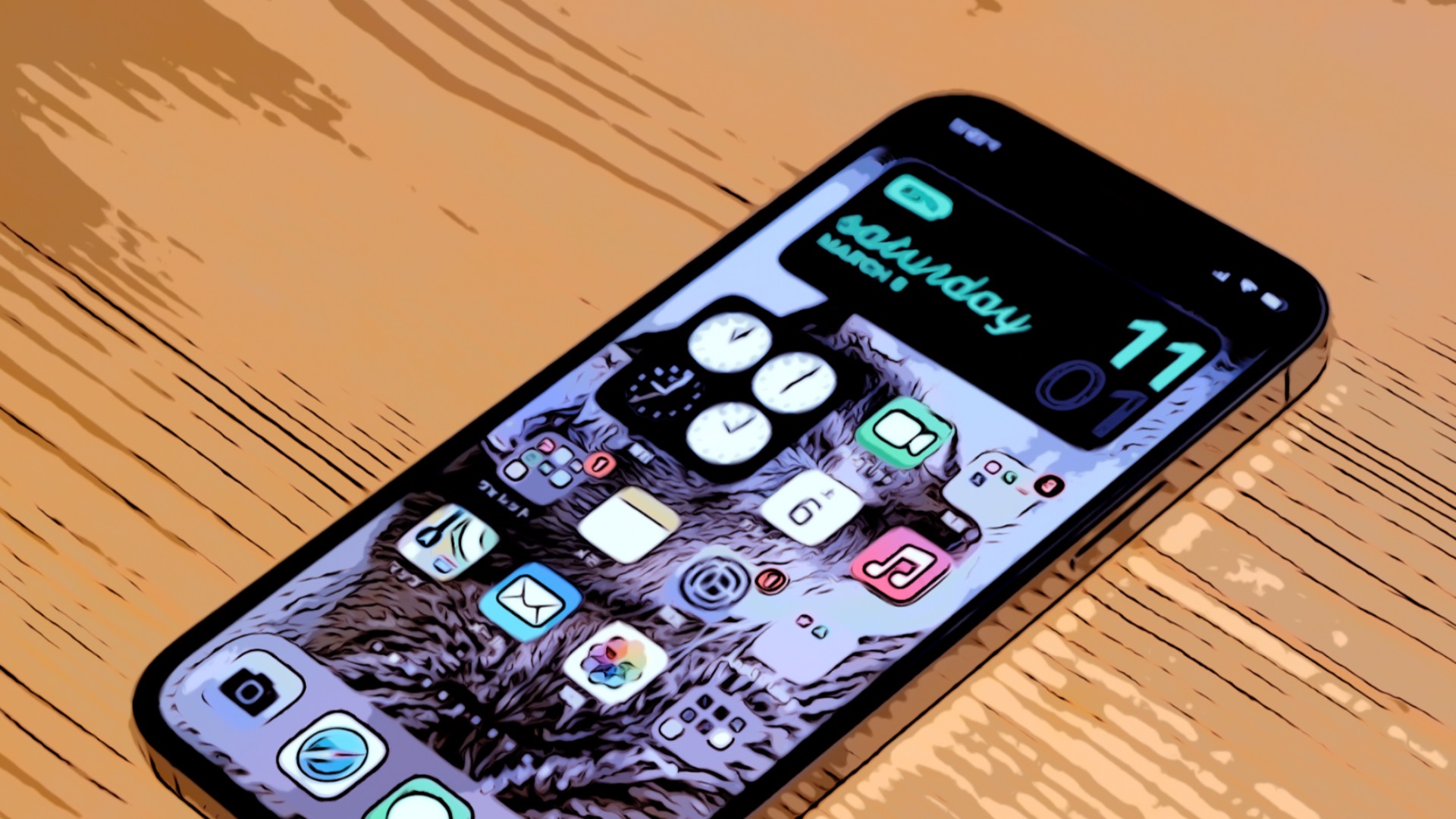
こんにちは。Appleユーザー歴27年 !YouTubeチャンネル「Appleが大好きなんだよ」管理人のダイスキ(大好きさんと呼ばれているので)と申します。
今日は私が便利に使っているiPhoneの小技を12ほどご紹介します。
<カメラ/写真関連>
(1)写真モードから4通りの撮影が可能
・普通のシャッターでは写真
・下にスワイプで連写

・上にスワイプで短時間動画
・上にスワイプし切ると連続動画撮影
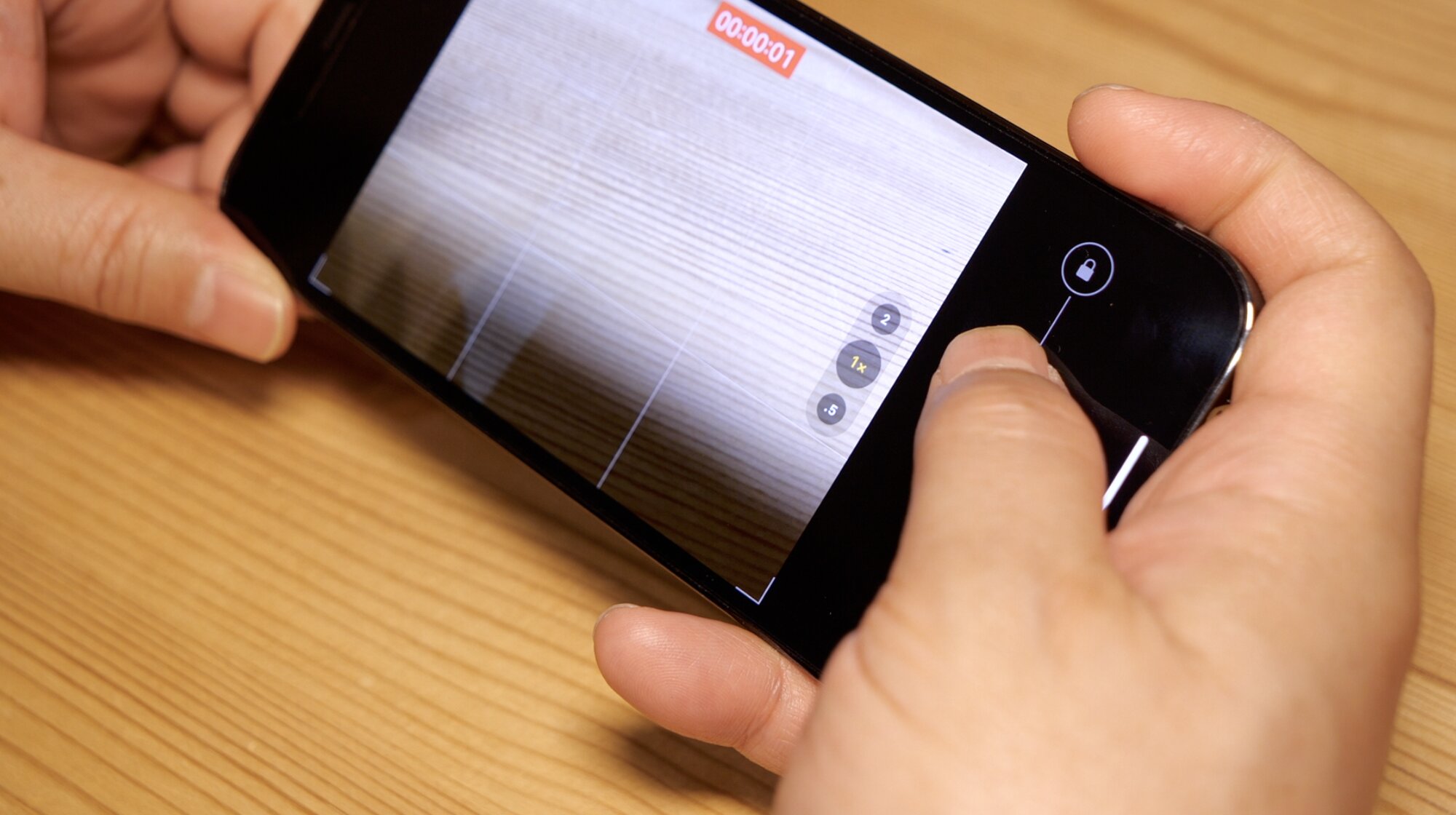
(2)ポートレート撮影が後からMacでも調整可能
iPhoneのポートレートモードで撮影した写真がMacの写真アプリでも背景ボケ具合(被写界深度)が調整できる。
※ただし注意点として、有線接続での転送かiCloud同期のみ。AirDropでは出来ない。

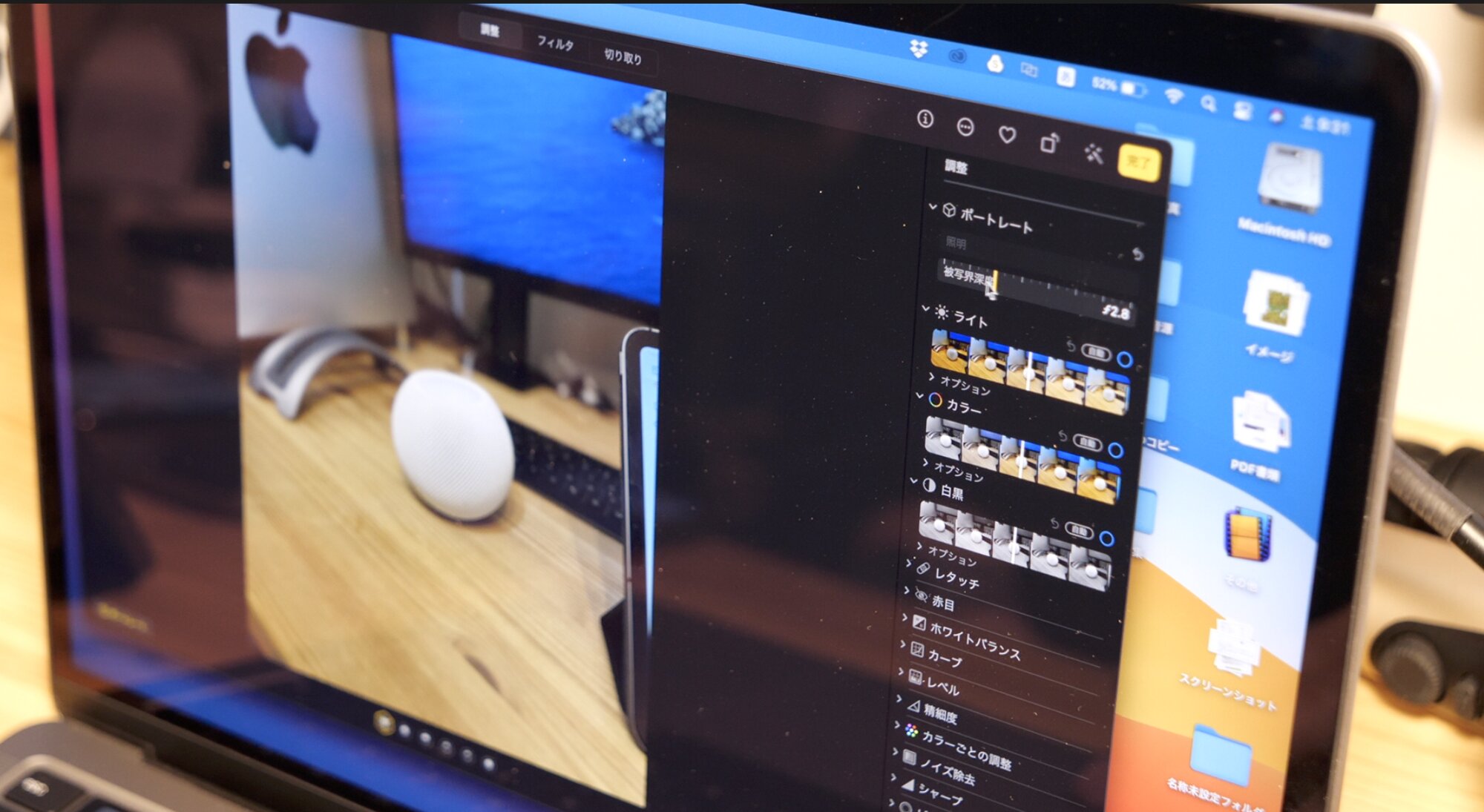
(3)LIVE Photoのエフェクト加工
iPhoneのLive Photoで撮った写真はあとからエフェクトがつけられる。Liveフォトは短時間の動画を含んだ撮影をするため、そのデータを使った動画や効果をつけたデータに加工が簡単にできる。
・LivePhoto写真を表示して下からスワイプ
・エフェクト欄でループ/バウンス/長時間露光に加工できる
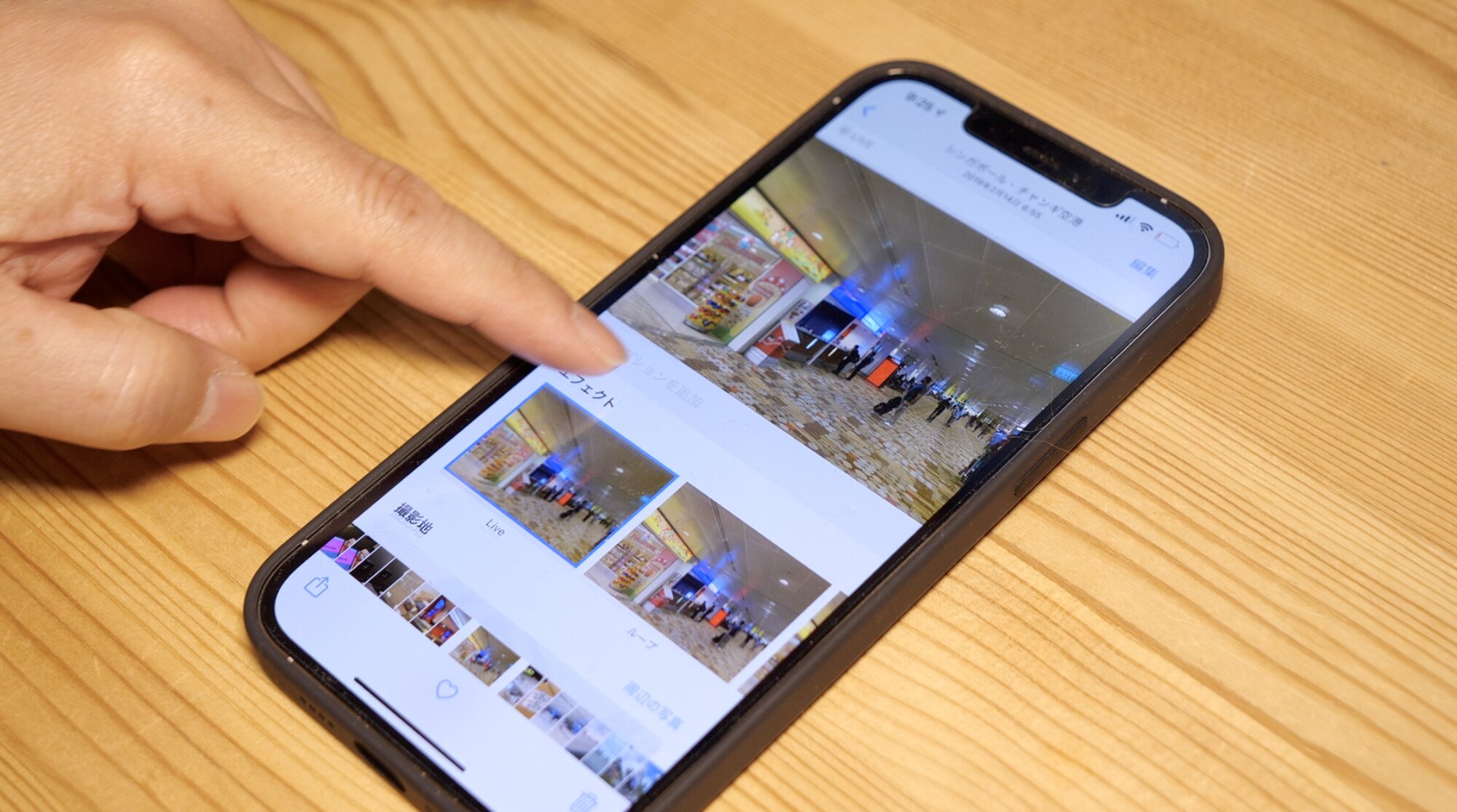

(4)共有の提案オフ
共有時に出てくる共有方法の提案が煩わしい場合は無くすことができる。
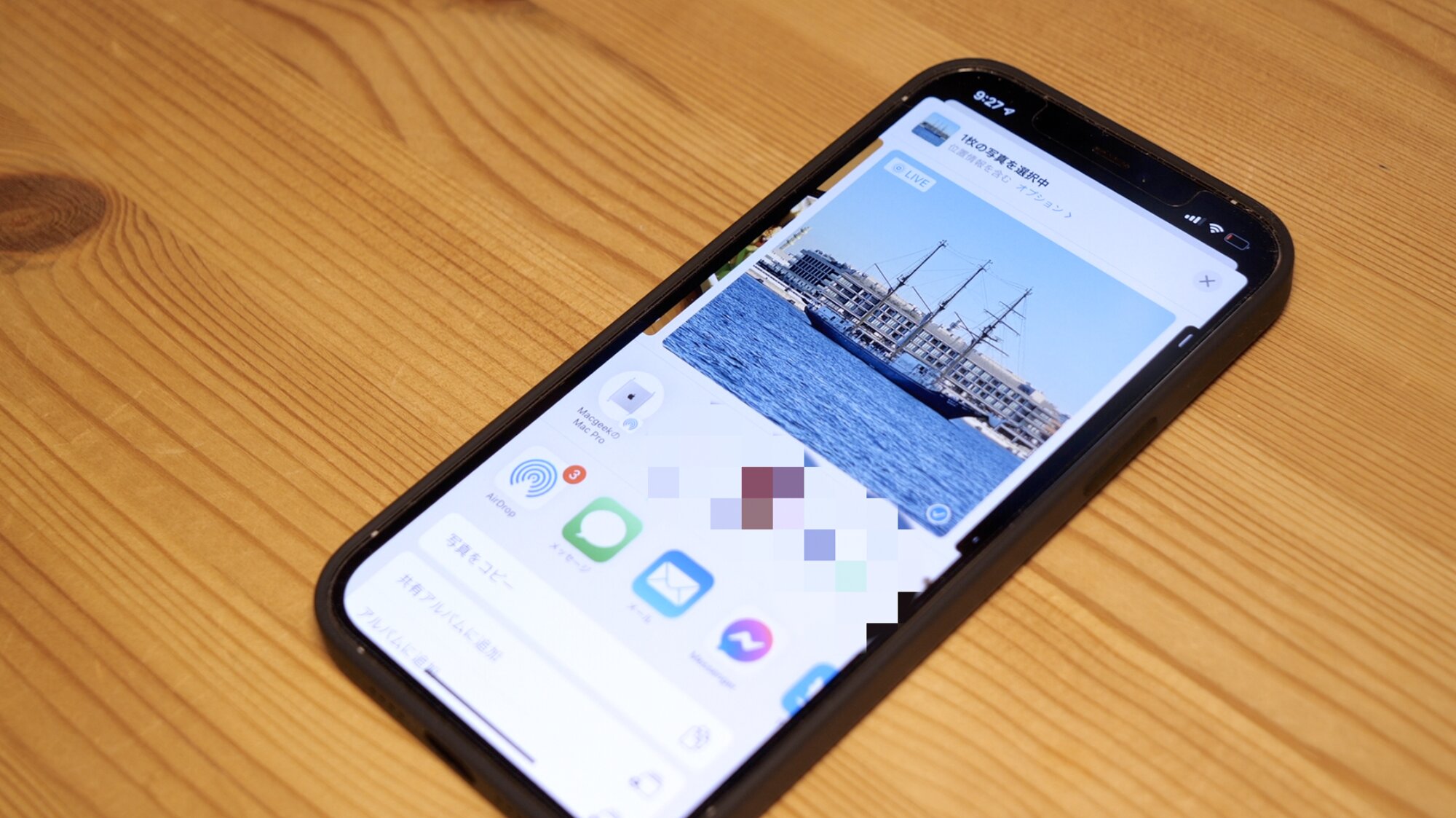
設定方法:設定→Siriと提案→共有時の提案OFF
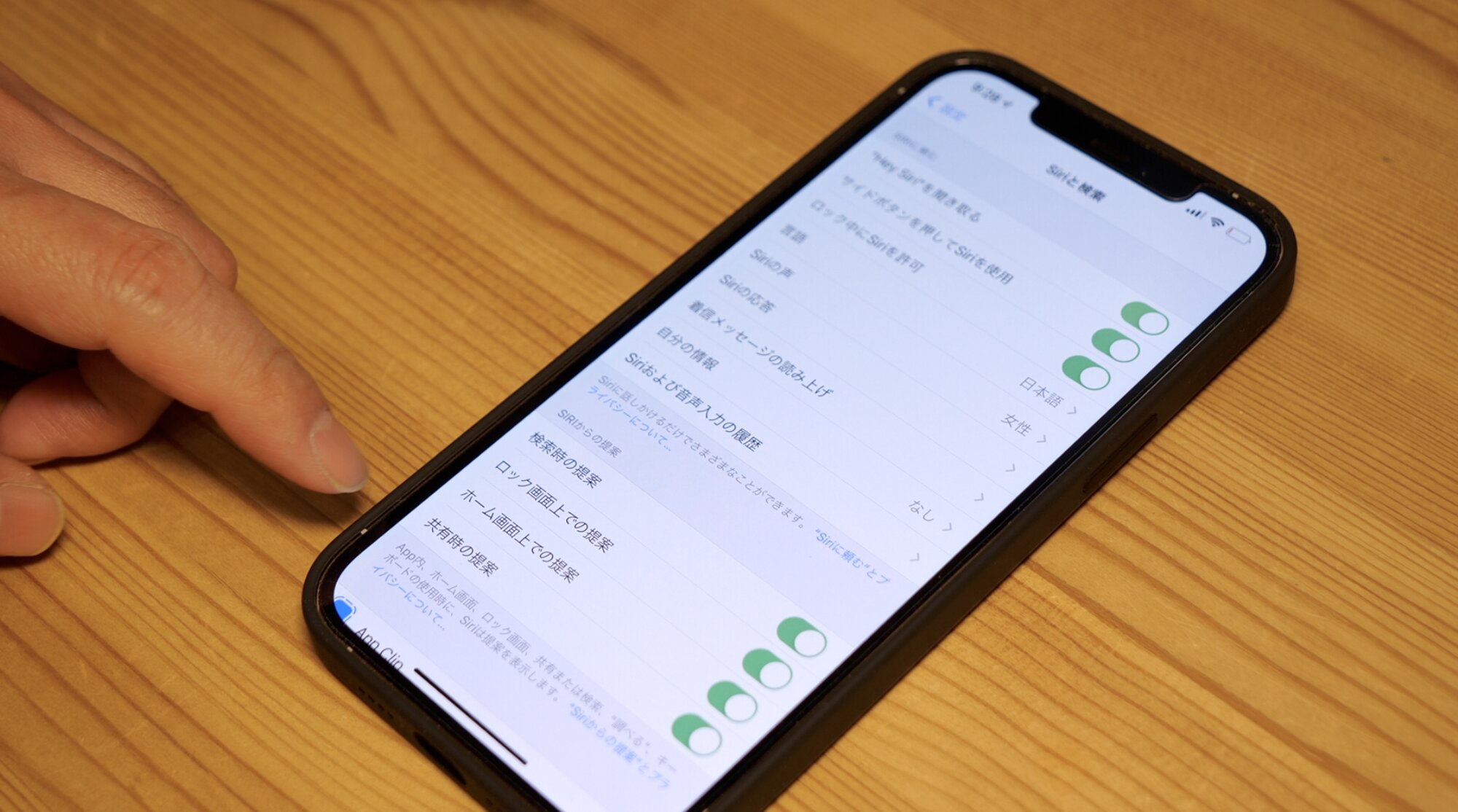
シンプルな表示に変更される。
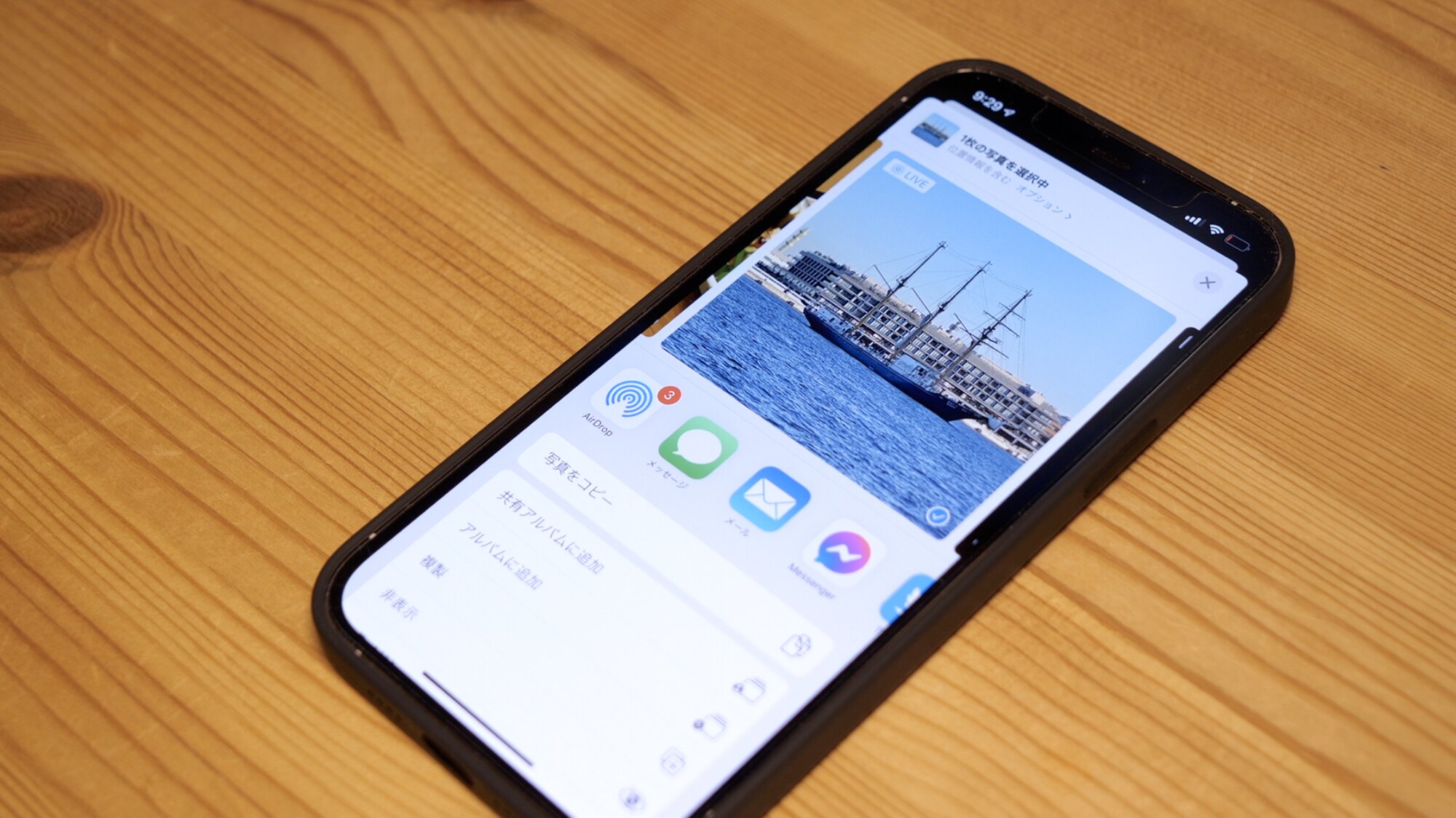
<設定関連>
(5)天気ウィジェットの地点を変える
ホーム画面に天気のウィジェットを表示してる場合に、表示地点が自宅などになっていると、覗き込まれた時にプライバシーが知られてしまうことがある。対策として自分で場所の指定が可能となっている。
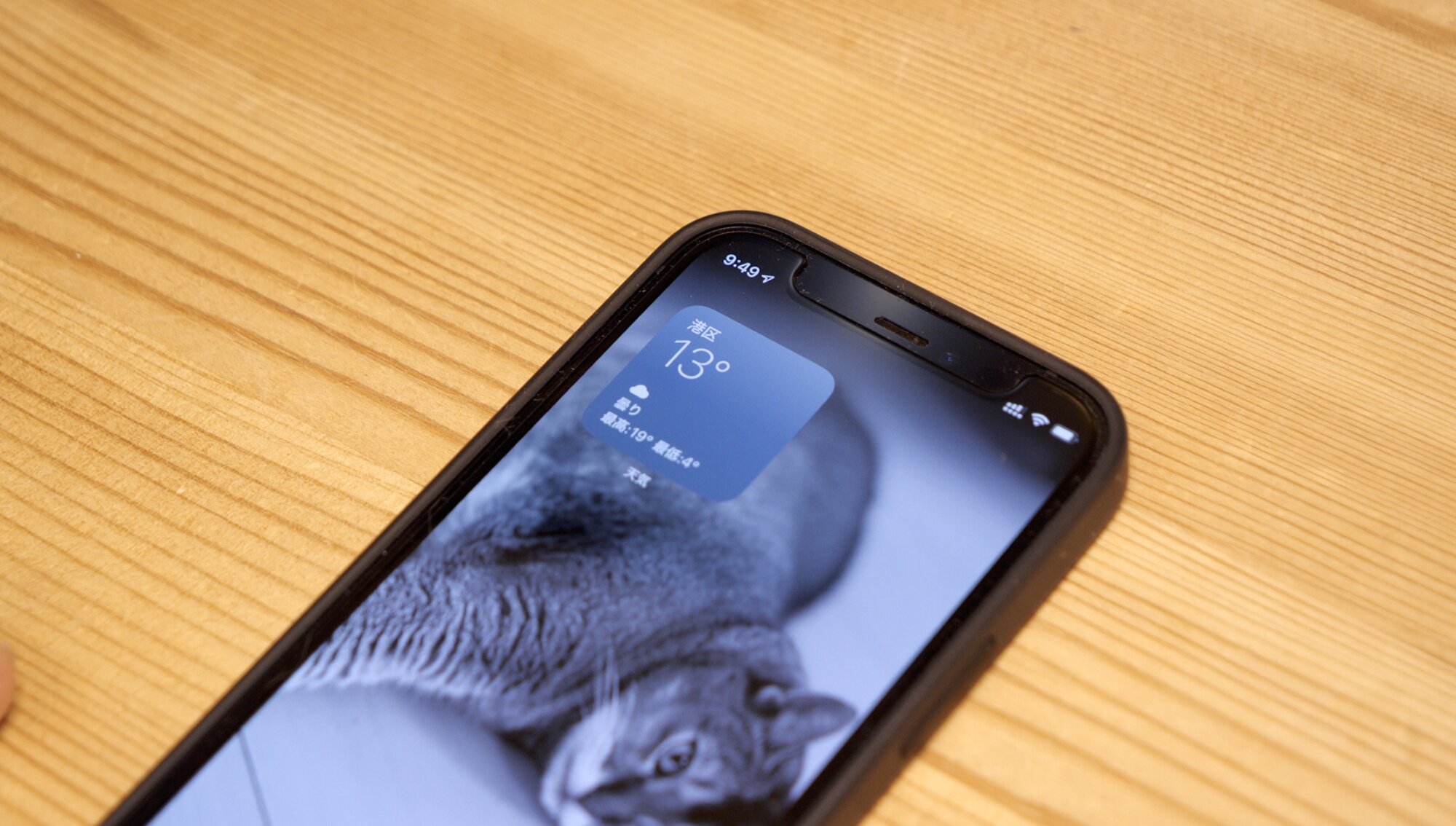
設定方法:天気ウィジェット長押し→ウィジェットを編集→場所を指定
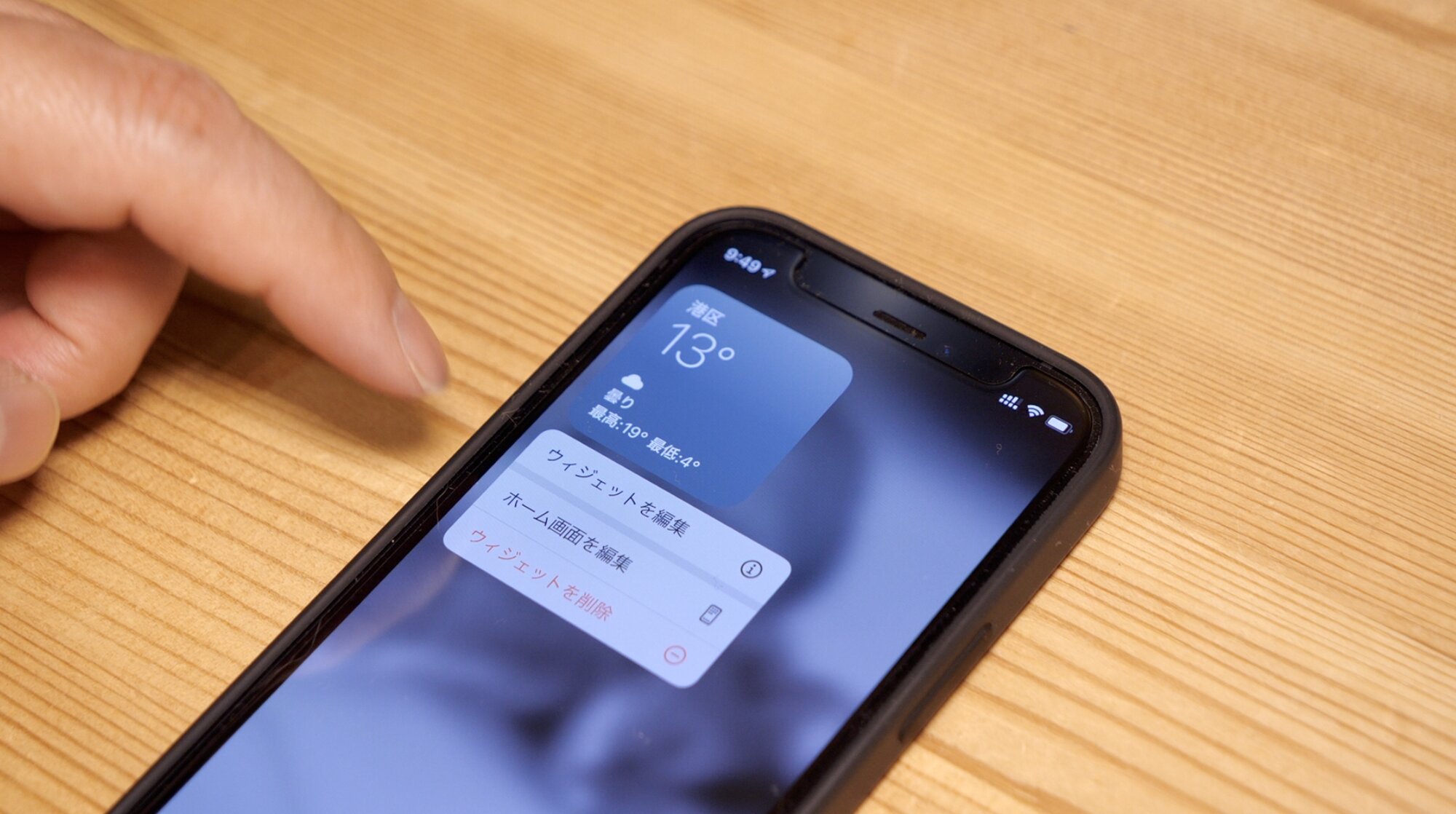

(6)使用データ量を回線会社のアプリ以外で見る
回線会社のアプリでログインなどをしなくても使っているモバイル通信のデータ量がわかる。
設定方法:設定→モバイル通信→現在までの合計
月初に1番下の統計情報をリセットしておけばおおよそ把握できる
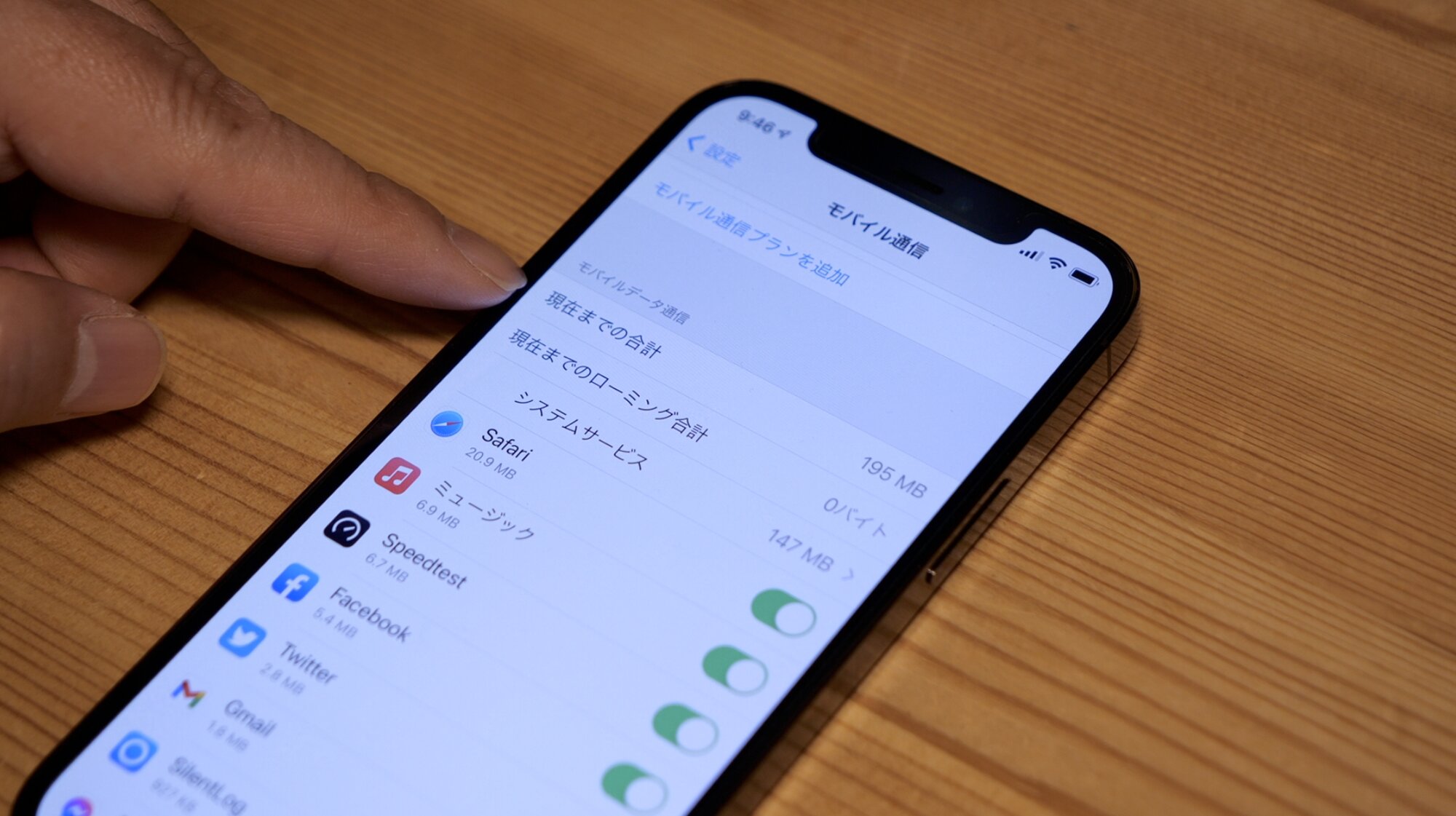

(7)着信の表示を以前と同じ全画面にする
iOS14から着信のデフォルト表示が上部ポップアップになった。戸惑う方は全画面に戻せる。高齢者などにオススメ。
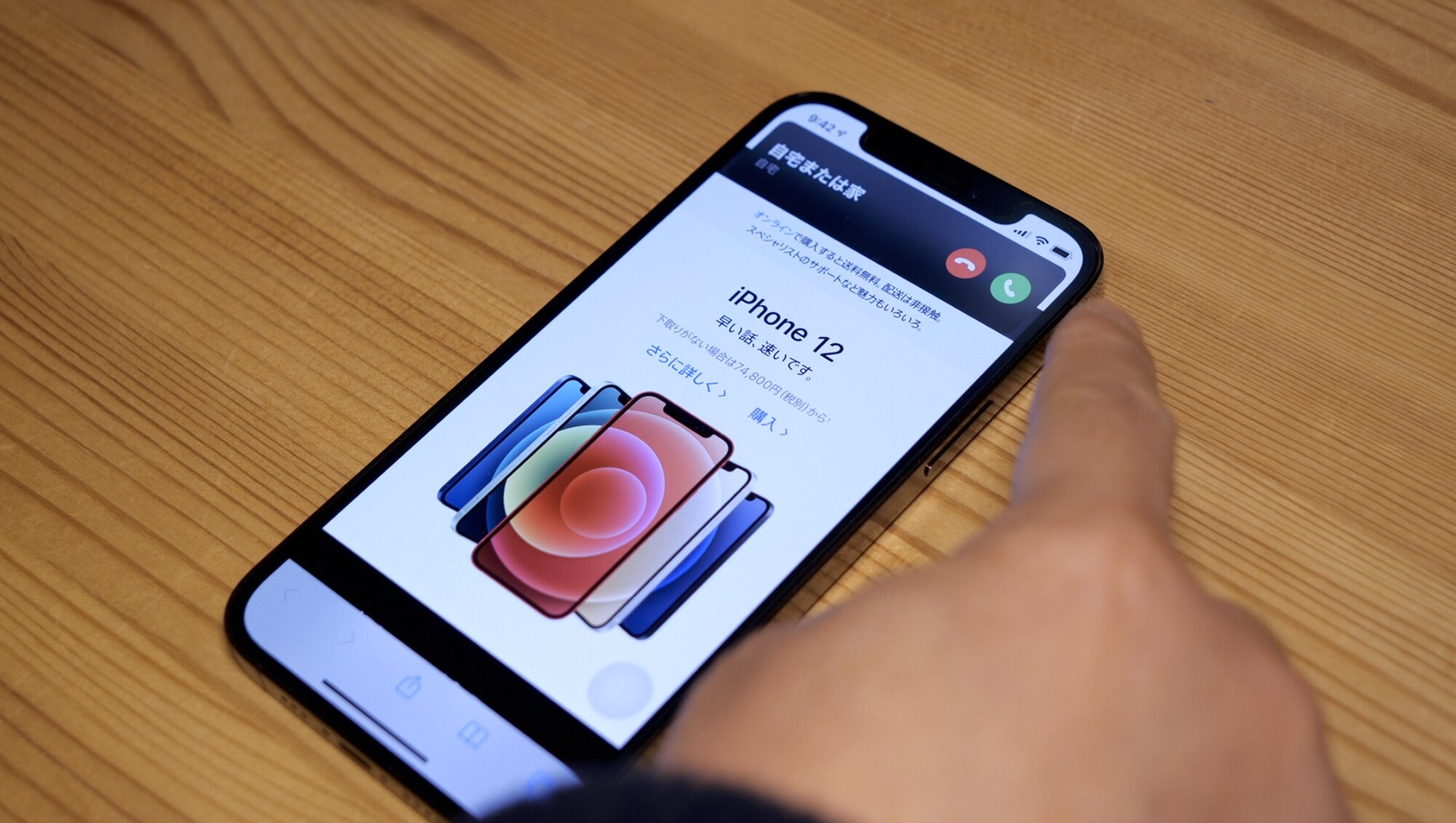
設定方法:設定→電話→バナー→フルスクリーンに変更
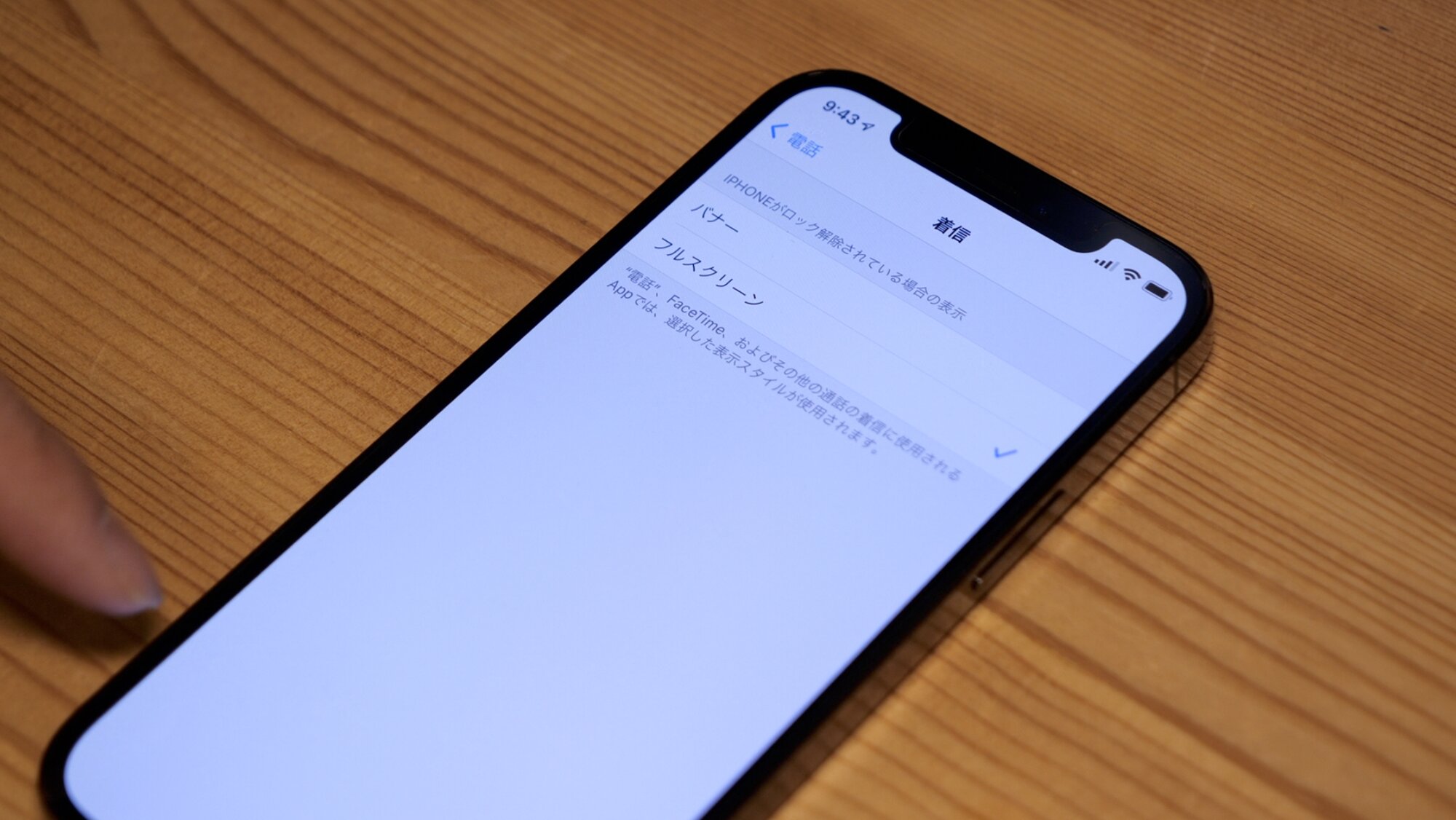

(8)ノッチをぼかす
いまだに上部にノッチ(切り欠き)のあるiPhoneの画面の境界。それをぼかすには「Notch Remover」というアプリが使える。お好みの写真の上部をグラデーション加工でき、カメラロールに保存できる。
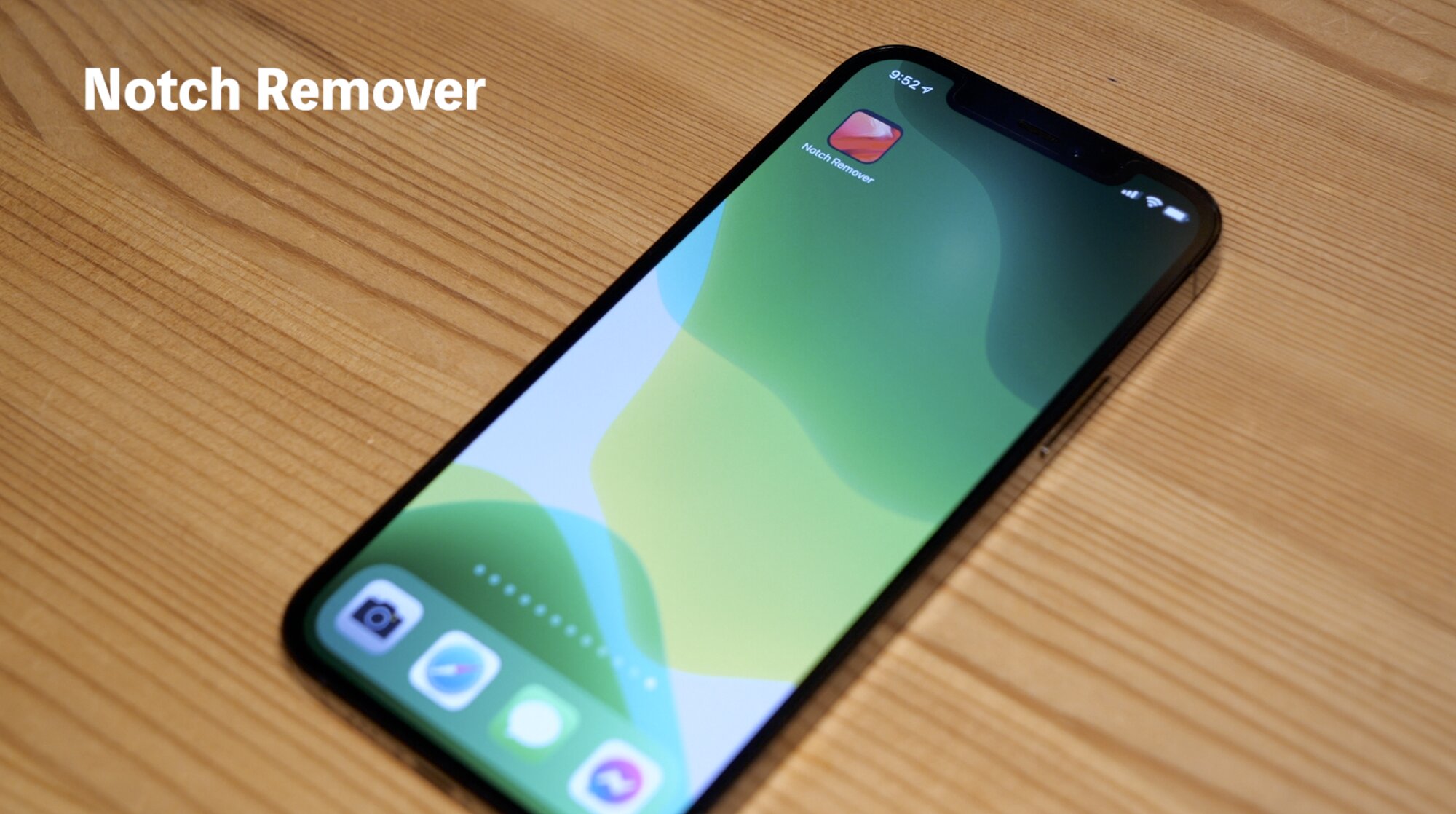

その写真を壁紙に設定するとノッチが無いように見える。
(9)壁紙だけをダークモードにしない
iPhone全体のダークモードは節電や目に優しいなどメリットがあるが、壁紙がくすむデメリットがある。その場合、壁紙だけをライトモードにすることが可能。
設定方法:設定→壁紙→ダークモードで壁紙を暗くするをオフ
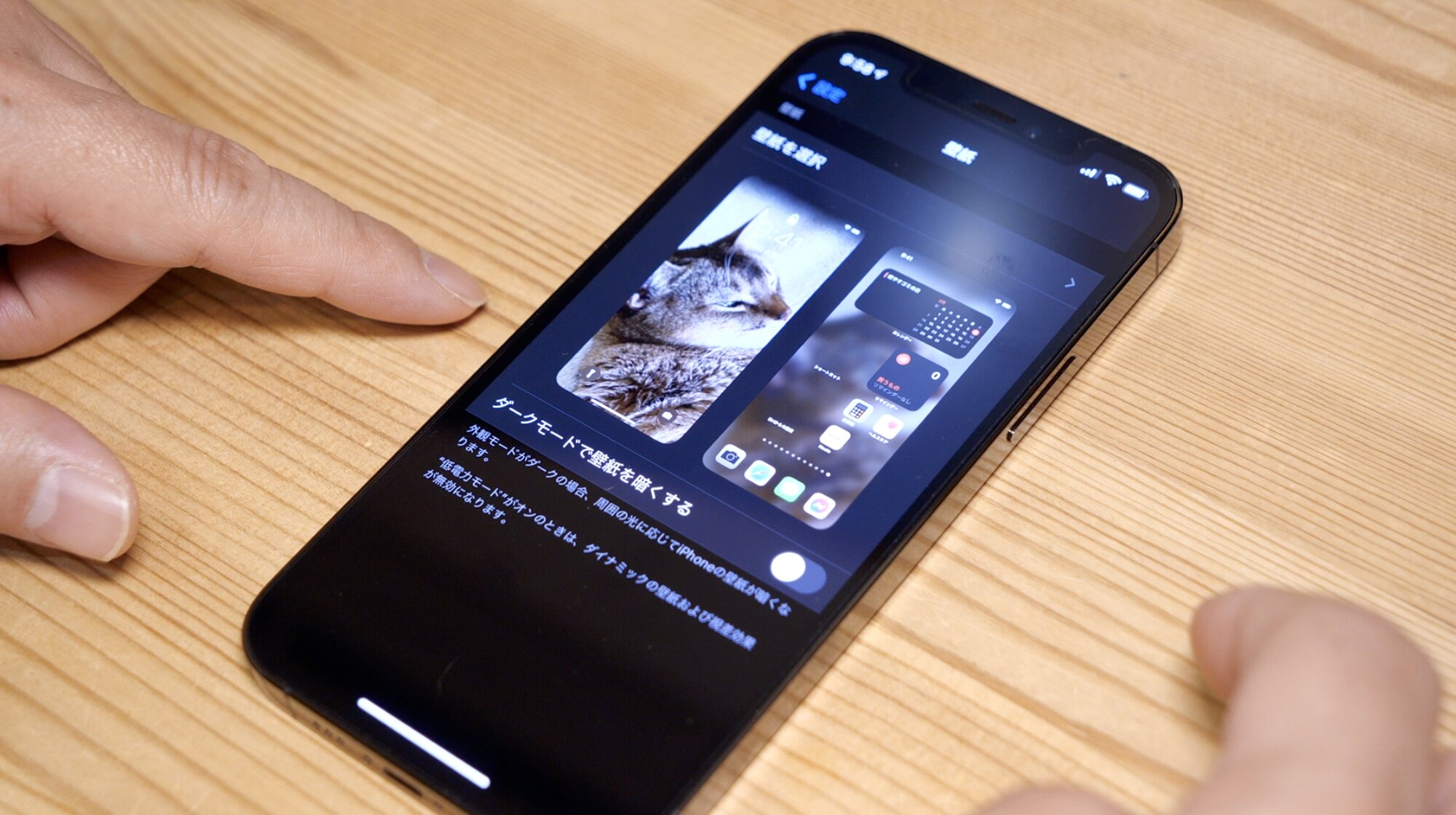
(10)メモアプリをダークモードにしない
ダークモードにすると自動的に純正メモアプリもダークモードになるが、私自身は違和感を感じる。同じように感じる方はメモアプリのみを白背景にすることが可能。
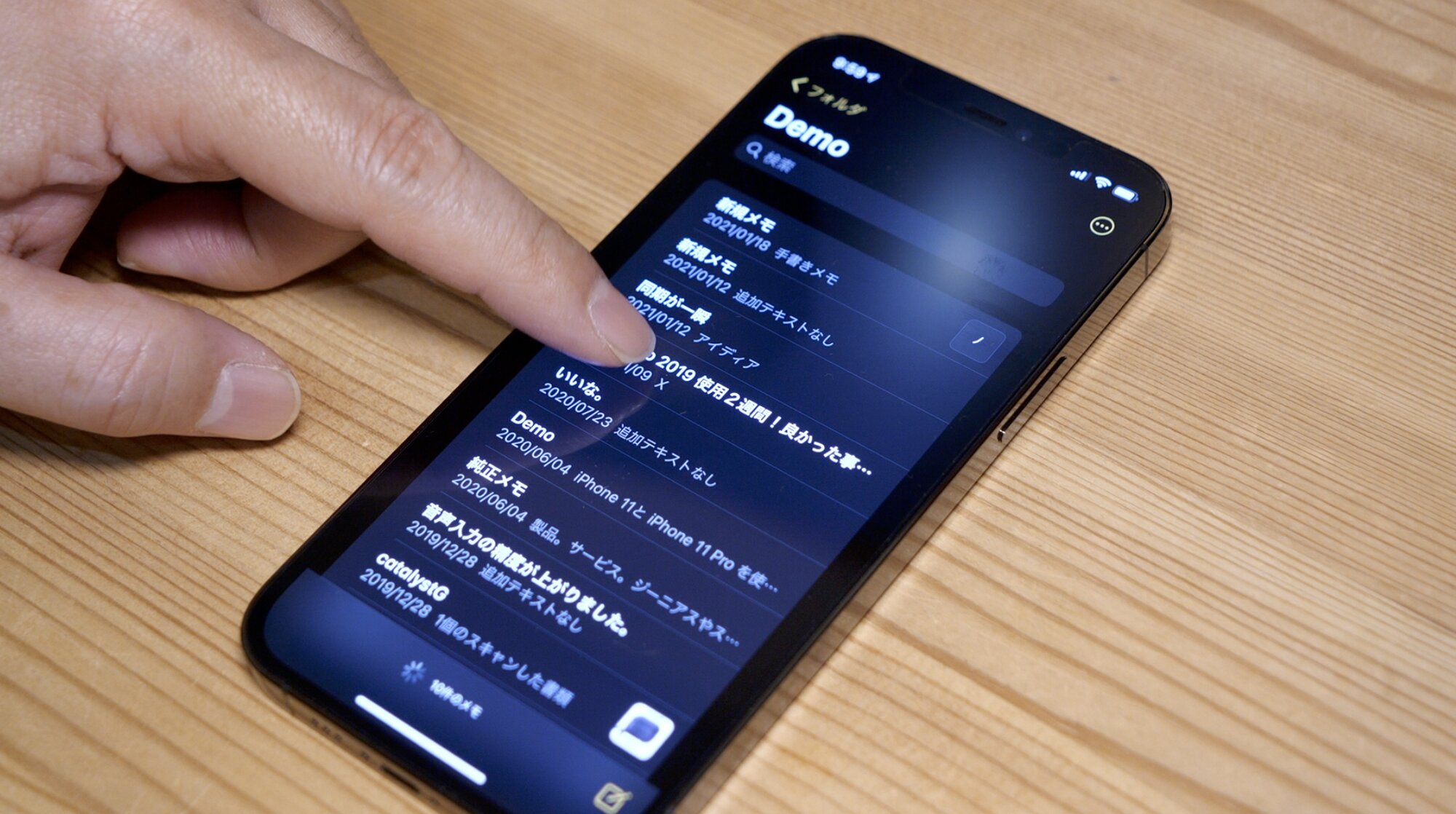
設定方法:設定→メモ→メモの背景→ライトに変更
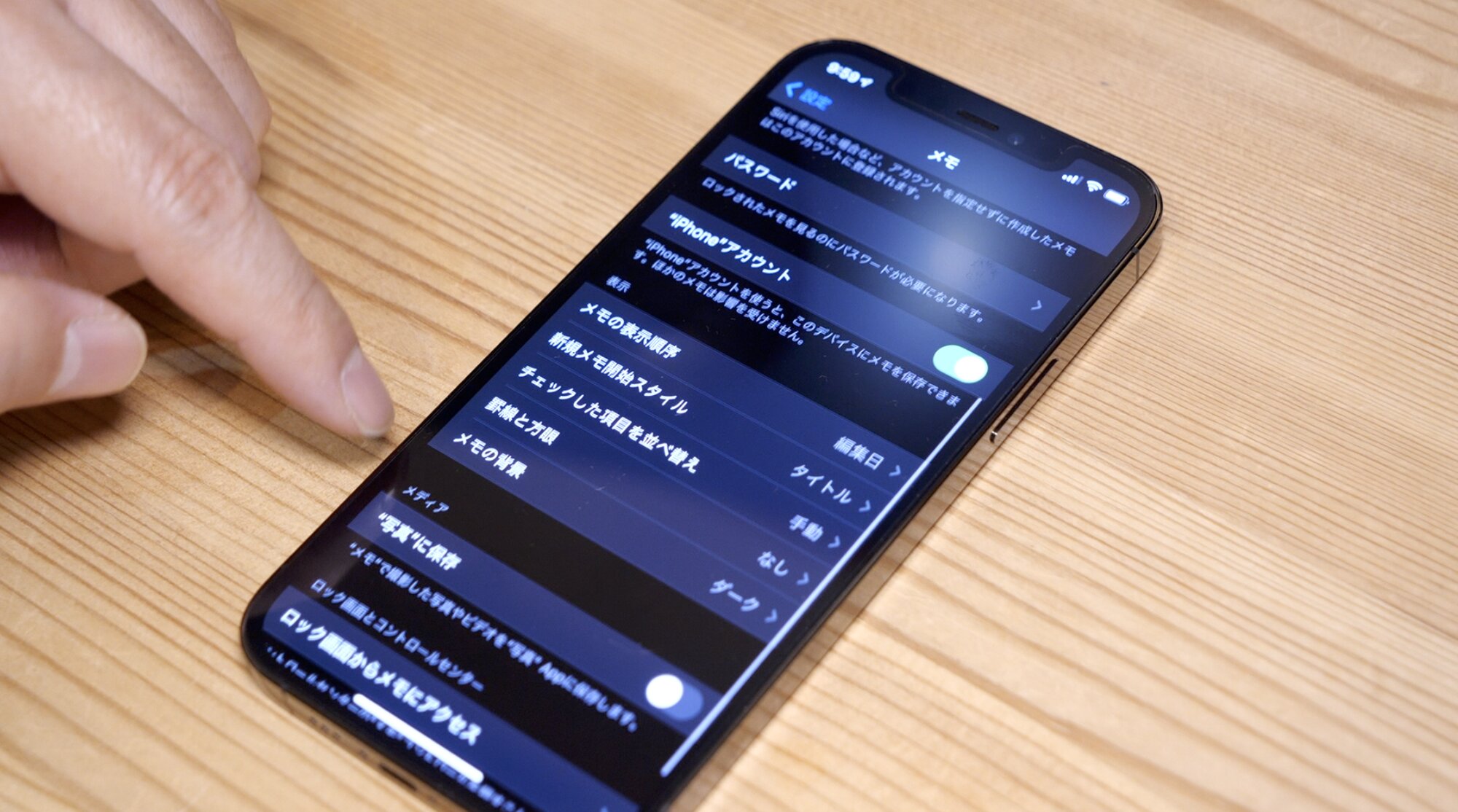
(11)ホームのクイックな切り替え
ホーム画面は1ページ1ページめくるのもありだが、下部にある・・・・を長押しするとクイックに切り替えられる。

(12)早起きの前日のバッテリー設定
80%以上のバッテリー残が長く続くとバッテリーの劣化につながるため、その対策としてiPhoneは自動でユーザーの使い方を分析、寝ている場合に充電するユーザー向けに朝起きる時間に合わせ夜中に80%で止めてくれる機能がある。通常この機能はオンなので早起きをする日は100%になっていない場合があり慌てた方もいらっしゃるはず。
その場合、早起きの前日にその機能をオフにして寝ると問題が起きない。
設定方法:設定→バッテリー→バッテリーの状態→バッテリー充電の最適化をオフ→明日までオフにする
これで1日だけオフが可能。通常7時起床の方が5時に起きても問題ない。
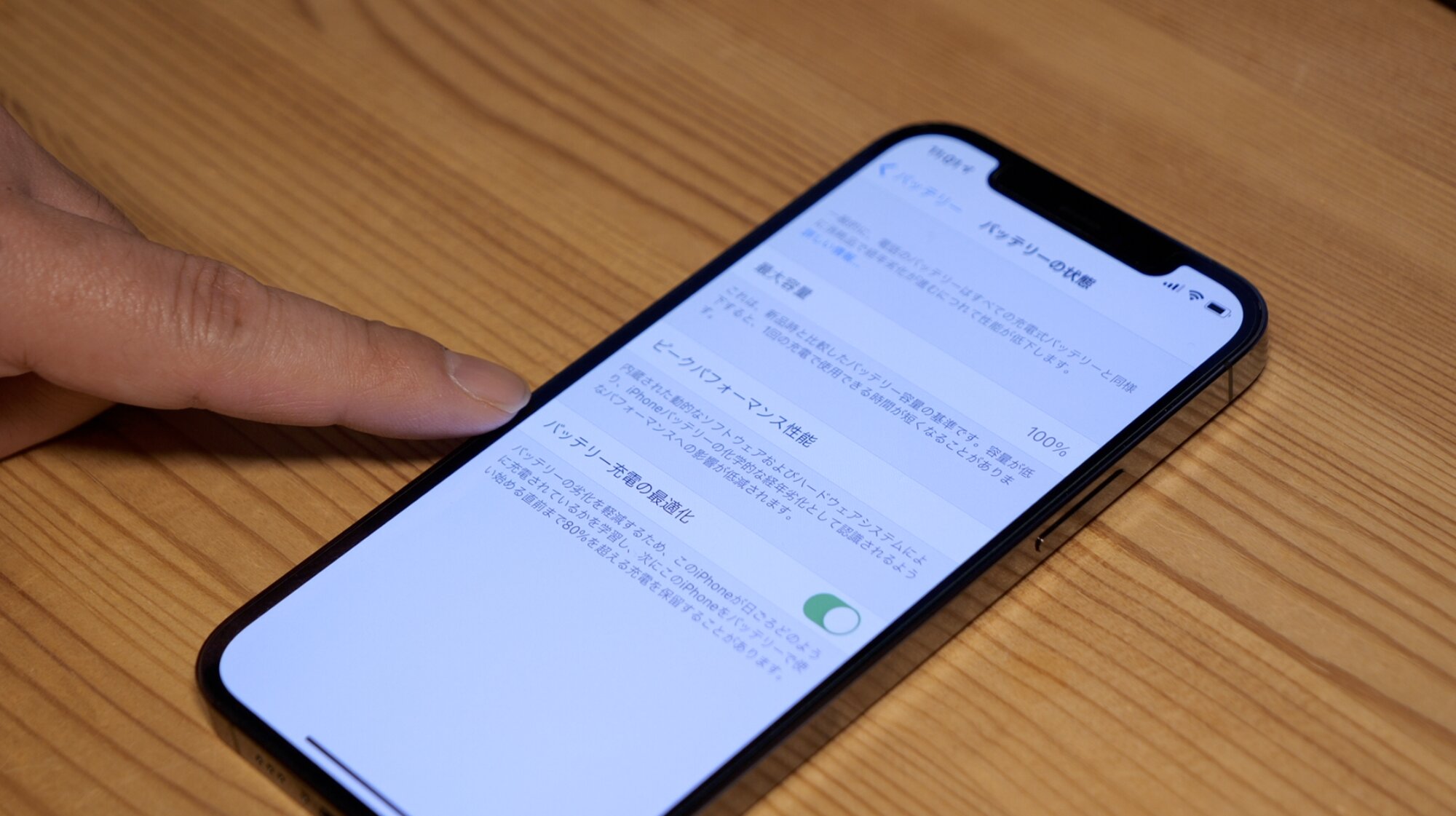

以上、iPhoneの便利な12の小技でした。
iPhoneはシンプルに使うのもよし、自分なりに設定を変えるもよしです。時間が少しある時に設定アプリを見直して探っていくと、こんなことも出来たのかという発見があります。是非お試しください。
また今回はiOS 14の機能をご紹介しましたが、秋にはiOS 15のリリースを控えています。
YouTubeチャンネル「Appleが大好きなんだよ」では新機種をいち早く実機レビューするほか、iPhoneの使い方などApple製品の使い方動画もあげています。
こちらのプレイリスト「こんな時どうする?Apple製品の使い方」も是非ご覧ください。










